Kaip priskirti pagrindinį ekraną „Android“. Perkraukite į saugųjį režimą
Per ketverius metus „Android“ iš nedidelio, bet ambicingo projekto virto bene sudėtingiausia ir daugybe funkcijų turinčia mūsų laikų mobiliąja OS. „Android“ palaiko daugybę technologijų ir funkcijų, kurių daugelis yra paslėptos nuo vartotojo arba paslėptos vietose, į kurias net negalvotumėte pažvelgti. Šis straipsnis yra patarimų ir gudrybių, kuriuos galima pritaikyti bet kuriame „Android“ įrenginyje, nereikalaujant root, rinkinys.
01. IŠJUNKITE AUTOMATIŠKĄ Piktogramų kūrimą DARBO VIETYJE
Manau, kad aš ne vienintelis, kurį erzina rinkos elgesys diegiant programą. Kažkodėl jis mano, kad bet kokiai daugiau ar mažiau programinei įrangai ar kitam žaidimui man būtinai reikia piktogramos darbalaukyje, ir jis sėkmingai ją sukuria. Ir aš turiu jį ištrinti. Ir tada dar vienas. Ir taip kaskart.
Laimei, šį elgesį lengva išjungti – tiesiog atidarykite „Google Play“ nustatymus (kairiajame skydelyje) ir atžymėkite žymimąjį laukelį „Pridėti piktogramas“. Ten taip pat galite išjungti priverstinį slaptažodžio užklausą kas 30 minučių perkant programas, taip pat nekenčiamą automatinį programų atnaujinimą.
02. IŠJUNKITE „GOOGLE“ PAIEŠKĄ IR KITĄ NENAUDINGĄ PROGRAMINĘ ĮRANGĄ
Standartinėje „Android“ išmaniųjų telefonų programinėje įrangoje yra daugybė nenaudingos programinės įrangos, pradedant nuo daugybės „Google“ programų (ar žinote, kad „Google“ reikalauja, kad gamybos įmonės įtrauktų beveik visą jos kuriamą programinę įrangą į savo įrenginių programinę-aparatinę įrangą?) ir baigiant visomis programomis. išmaniojo telefono gamintojo šlamšto rūšis. Visa tai (ar bent jau daugumą) galima išjungti.
Eikite į „Nustatymai → Programos → Visos“, bakstelėkite norimą programinę įrangą ir spustelėkite „Išjungti“ (žinoma, būsite įspėjami, kaip tai „pavojinga“). Beje, išjungus „Google“ paiešką „Google“ dabar išnyks, taip pat paieškos juosta iš darbalaukio (po perkrovimo), jos vietoje atsiras tuščia sritis.
03. ATSTATYTI Į SAUGŲjį REŽIMĄ
Mažai kas žino, bet Android, kaip ir daugelis kitų operacinių sistemų, turi vadinamąjį saugųjį režimą. Tai režimas, kai operacinė sistema paleidžiama išjungus trečiųjų šalių programas. Nelabai meistriškai parašyta kenkėjiška programa (neužregistruota sistemos skaidinyje) tada nukrenta, kaip ir bet kuri programinė įranga, kuri trukdo normaliam sistemos veikimui. Saugųjį režimą galima naudoti norint apeiti ekrano blokatorius, programas, dėl kurių išmanusis telefonas užšąla, arba, kaip alternatyvą, nustatyti, kas iš tikrųjų eikvoja akumuliatorių – kitą programinės įrangos ar programinės įrangos atnaujinimą.
Režimas įjungiamas gana paprastai, bet ne visai akivaizdžiai: laikant nuspaudus maitinimo mygtuką, o tada laikant pirštą ant elemento „Išjungti maitinimą“. Paleidus iš naujo, problemos kaltininkas gali būti pašalintas per „Nustatymai → Programos“.
04. ATSIkratykite INSTRUKTYVIŲ PRANEŠIMŲ
„Pilies statyba baigta! – kaip gavote šiuos pranešimus? Visi, kurie netingi, bando man pranešti apie visus įmanomus ir neįmanomus įvykius: „Twitter jums atsakė Vasya Dzhubga“, „Turite 100 500 naujų žinučių“, „Laimėjote dešinės kojos padidinimo operaciją“. Perbraukite vieną pranešimą ir jo vietoje pasirodys trys nauji.
Kaip atsikratyti visų šių šlakų: ilgai laikykite pirštą ant pranešimo ir panaikinkite mygtuko „Stop“ žymėjimą. Tai yra „KitKat“ receptas. Lollipop viskas yra šiek tiek kitaip, bet esmė ta pati: laikykite nuspaudę, tada mygtuką i, atsidariusiame lange pažymėkite varnelę ant "Blokuoti". Čia taip pat galite priversti pranešimą teikti pirmenybę, kad jis visada būtų pačiame viršuje.
05. NEPAMIRŠKITE PASLAUGŲ MENIU
Dar viena ne visai akivaizdi funkcija – aptarnavimo meniu. Jį galima atidaryti surinkus *#*#4636#*#*. Iš esmės yra įvairios techninės informacijos, pvz., IMEI numeris, signalo stiprumas, dabartinė vieta arba tinklo tipas. Tačiau kai kuriose situacijose yra ir labai naudinga funkcija, priverčianti išmanųjį telefoną persijungti į norimo tipo tinklą (2G, 3G, LTE).
Esant prastam 3G/LTE signalo lygiui, įrenginys linkęs iš naujo nustatyti 2G, kad būtų taupoma akumuliatoriaus energija ir užtikrintas abonentų pasiekiamumas. Šį elgesį galima išjungti. Atidarykite paslaugų meniu ir elemente „Nustatyti pageidaujamą tinklo tipą“ pasirinkite tik WCDMA arba tik LTE. Taip pat galite perjungti savo išmanųjį telefoną į 2G – tik GSM. Tai padės, jei reikia taupyti akumuliatoriaus energiją, o internetas naudojamas retai. Beje, ten taip pat galite visiškai išjungti radijo modulį (žinoma, iki kito perkrovimo). 
Išmanieji telefonai, pagrįsti Kinijos MTK lustais, turi savo ir kur kas įmantresnį paslaugų meniu. Jo numeris yra *#*#3646633#*#*. Yra įvairios sistemos informacijos ir daugybė testų, tarp kurių galite rasti keletą naudingų nustatymų, tokių kaip garso lygio reguliavimas pokalbio metu arba, pavyzdžiui, GPS/AGPS nustatymų keitimas. Pats meniu yra siaubingai nelogiškas ir jame yra tiek įvairios informacijos, kad net nedrįstu jo aprašyti, o tiesiog nusiunčiau skaitytoją trimis raidėmis - XDA.
06. NAUDOKITE STANDARTINĘ NARŠYKĘ
Nežinau, kodėl vartotojams taip nepatinka Android įtaisyta naršyklė. Mano nuomone, jis nuostabus. Lengvas, greitas, varomas „Chromium“ varikliu, gali sinchronizuoti su „Google“ paskyra (tai yra, iš karto įtraukiamos visos žymės ir slaptažodžiai iš „Chrome“), bet svarbiausia – turi labai patogų ir kone išradingą naršymo būdą. Tai vadinamasis radialinis meniu, kurį galima suaktyvinti nustatymuose (tik Android 4.0–4.4).
07. TVARKYKITE SAVO KONTAKTUS IŠ KOMPIUTERIO
„Google“ turi žiniatinklio paslaugas ne tik nuotoliniam programinės įrangos diegimui, išmaniojo telefono blokavimui ir paieškai, bet ir kontaktų tvarkymui. Visus žmonių kontaktus, kurie kada nors buvo išsaugoti ir sinchronizuoti prijungiant naują išmanųjį telefoną, visada galima rasti puslapyje google.com/contacts. Juos galima peržiūrėti, redaguoti, pridėti ir ištrinti. Be to, kaip bebūtų keista, tai iš esmės yra „Gmail“ dalis.
08. STEBĖKITE PROCESORIUS APKROVĄ
„Android“ turi integruotą funkciją, kuri ekrano viršuje rodo esamą procesoriaus apkrovą ir šiuo metu aktyvius procesus. Teoriškai jis skirtas programų ir programinės įrangos kūrėjams ir yra paslėptas nuo paprastų vartotojų, tačiau niekas netrukdo mums jo suaktyvinti. Tačiau pirmiausia turėsite pasiekti nustatymų skyrių „Kūrėjams“, kurio pagal numatytuosius nustatymus iš viso nėra.
Eikite į nustatymus, tada „Apie telefoną“, raskite eilutę „Build number“ ir bakstelėkite ją septynis kartus iš eilės. Ekrane turėtų pasirodyti pranešimas „Tu tapote kūrėju!“. Tai reiškia, kad elementas „Kūrėjams“ dabar atidarytas, ir mes pereiname prie jo. Atsukame beveik iki pat ekrano apačios ir skiltyje „Stebėjimas“ randame jungiklį „Rodyti procesoriaus apkrovą“.
Įjunkite jį ir pamatysite sąrašą viršutinėje dešinėje ekrano dalyje. Pirmoji eilutė yra vadinamoji loadavg, kuri rodo procesų, kurie turėjo paleisti arba laukti savo eilės, skaičius per paskutinę minutę, penkias ir dešimt minučių. Labai grubiai tariant: jei šios reikšmės, padalytos iš procesoriaus branduolių skaičiaus, viršija vienetą, tai reiškia 100% procesoriaus apkrovą paskutinę minutę, atitinkamai penkias ar dešimt minučių. Žemiau pateikiamas labiausiai energijos reikalaujančių procesų sąrašas (iš esmės tai yra aukščiausios komandos iš Linux analogas).

09. NAUDOKITE ADB, KAD KURITE KOMPIUTERIO ATSARGINĖS PROGRAMINĖS ĮRANGOS
Jau ne kartą rašėme apie nuostabų įrankį ADB, kuris gali žymiai supaprastinti įrenginio valdymą iš kompiuterio žmogui, kuris yra susipažinęs su konsole (čia, žinoma, daugiausia kalbame apie Linux). Be galimybės įdiegti programinę įrangą, perkelti failus į išmanųjį telefoną, peržiūrėti žurnalus ir kitus naudingus dalykus, ADB neseniai atsirado galimybė kurti visų išmaniojo telefono nustatymų ir programų atsargines kopijas.
Norėdami naudotis šia funkcija, įdiekite universalią ADB tvarkyklę (goo.gl/AzZrjR), tada atsisiųskite patį ADB (goo.gl/3P7klM), įdiekite tvarkyklę, tada išplėskite archyvą naudodami ADB, prijunkite išmanųjį telefoną prie kompiuterio USB jungtimi. kabelį, paleiskite komandų eilutę ir vykdykite komandą
Išmaniojo telefono ekrane pasirodys pranešimas, kuriame prašoma nurodyti atsarginės kopijos šifravimo slaptažodį – galite saugiai paspausti „Kitas“. Prasidės programos atsarginės kopijos kūrimo procesas, kuris turės įtakos tiek patiems APK paketams (komandoje esanti žyma -apk), tiek jų parametrams. Visos programos iš atminties kortelės taip pat bus įtrauktos į atsarginę kopiją. Atsarginę kopiją galite atkurti naudodami šią komandą:
$ adb atkurti atsarginę kopiją. ab |
10. IŠJUNKITE FONTINIŲ DUOMENŲ PERDAVIMĄ PROGRAMOSE
Veikdamos fone, programos gali aktyviai naudotis internetu įvairiais tikslais – nuo turinio atnaujinimo iki informacijos apie jūsų buvimo vietą nutekėjimo. Be to, tokia veikla bet kuriuo atveju padidina baterijos suvartojimą. 
„Android“ turi galimybę pasirinktinai apriboti programų duomenų perdavimą fone, tačiau ji yra tokioje vietoje, kur dauguma vartotojų vargu ar kada nors žiūrėtų. Kad jokia programa nenaudotų interneto fone, turite eiti į nustatymus, tada „Duomenų perdavimas“, slinkite ekranu žemyn iki programų, kurios aktyviai naudojasi tinklu, sąrašo (kai kuriems bus netikėta, kad jis ten yra iš viso) ir bakstelėkite norimą programinę įrangą. Apačioje bus parinktis „Apriboti veiklą fone“. Verta nepamiršti, kad ši parinktis išjungs duomenų perdavimą tik mobiliuoju tinklu, todėl duomenys ir toliau tekės per Wi-Fi.
11. NAUDOKITE PAIEŠKOS JUOSTĄ
Dažnai „Android“ išmaniųjų telefonų savininkai nepaiso paieškos juostos pagrindinio ekrano viršuje. Tai tikrai logiška, atsižvelgiant į galimybę ieškoti įvedus užklausą į bet kurios mobiliosios naršyklės adreso juostą.
Tuo tarpu darbalaukio paieškos juosta atlieka daug daugiau nei tiesiog peradresuoja jūsų užklausą į google.com. Tai leidžia automatiškai ieškoti kontaktų, programų, kalendoriaus įvykių, žymių ir žiniatinklio naršyklės istorijos. Įprastam išmaniojo telefono naudojimui jis gal ir nėra toks naudingas, tačiau prijungus išorinę klaviatūrą – nepamainomas įrankis. Tiesiog spustelėkite
12. NAUDOKITE SMART LOCK
„Smart Lock“ yra viena iš tų funkcijų, apie kurią negalvojate, bet kai ją išbandysite, negalėsite be jos gyventi. Tai vienas ryškiausių naujų „Android Lollipop“ priedų ir viena naudingiausių „Android“ neseniai pridėtų funkcijų. „Smart Lock“ idėja itin paprasta – ji išjungia PIN kodą ar kitą užrakinimo ekrano apsaugą, jei šalia yra konkretus „Bluetooth“ įrenginys ar vieta žemėlapyje.
Pagal numatytuosius nustatymus „Smart Lock“ yra išjungtas. Tai yra, niekur nešviečia, bet suporavus su nauju Bluetooth įrenginiu (bet kokio tipo) tikrai pasiūlys jį įtraukti į savo baltąjį sąrašą. Po to jūs vėl ją pamiršite. Bet tik tol, kol įjungsite užrakinimo ekrano apsaugą nustatymų skiltyje „Sauga“. Dabar veiks taip, kaip turėtų.
Patys „Smart Lock“ nustatymai yra tame pačiame skyriuje ir, be naujų „Bluetooth“ įrenginių pridėjimo, ten galite nurodyti „saugias vietas“ ir parinkčių sąrašą, pagrįstą „Google“ dabar „stebėjimais“. Beje, jei jį išjungsite, kaip aprašyta pirmame patarime, ši funkcija taip pat bus prarasta.
13. TEISINGAI TAUPYKITE ENERGIJĄ
Dar viena pastebima „Lollipop“ naujovė yra energijos taupymo režimas. Jis buvo perkeltas į standartinį „Android“ iš išmaniųjų telefonų gamintojų programinės aparatinės įrangos, kuri anksčiau ją pardavė savarankiškai. Dabar ši funkcija pasiekiama gryname „Android“ – išmanųjį telefoną naudojate maksimaliai, o kai akumuliatoriaus įkrova pasiekia 15%, sistema paragina įjungti energijos taupymo režimą, kuris išjungia foninį duomenų perdavimą, sumažina ryškumą iki minimaliai, išjungia kai kuriuos jutiklius ir sumažina ekrano atvaizdavimą FPS iki kelių dešimčių kadrų per valandą. Duok man sek. Kad būtų aiškumo, būsenos juosta ir ekrano mygtukai ekrano apačioje pasidaro raudoni, todėl nepamirškite.
Norėdami sutaupyti išmaniojo telefono su AMOLED ekranu akumuliatoriaus veikimo laiką, galite nustatyti juodus fono paveikslėlius ir naudoti programas su juodu fonu.
Energijos taupymo režimas yra pritaikomas. Eikite į „Nustatymai → Akumuliatorius → meniu → Energijos taupymo režimas“. Čia galite nurodyti automatinio režimo įjungimo sąlygą (nors pasirinkimas menkas: 5%, 15% arba niekada) ir, svarbiausia, įjungti režimą jau dabar. Labai patogu, jei laukia ilga kelionė be galimybės įkrauti.
14. STEBĖTI EISmą
Greičiausiai išmaniųjų telefonų gamintojai, kaip įprasta, kastuvu nusuks standartinę Android 5.0 sąsają ir viską pakeis (sveiki, Samsung - didžiausias sąsajų laužymo gerbėjas), tačiau į standartinę Lollipop užuolaidą, tiksliau, į „antrą uždangą“ su  Yra vienas pagrindinių greitųjų nustatymų parinkčių akcentas. Duomenų perdavimo mygtukas centre visai neperjungia duomenų perdavimo, o išsiplečia į sąsają, kuri leidžia ne tik peržiūrėti esamą srauto suvartojimą, bet ir išjungti duomenų perdavimą naudojant viršuje esantį jungiklį.
Yra vienas pagrindinių greitųjų nustatymų parinkčių akcentas. Duomenų perdavimo mygtukas centre visai neperjungia duomenų perdavimo, o išsiplečia į sąsają, kuri leidžia ne tik peržiūrėti esamą srauto suvartojimą, bet ir išjungti duomenų perdavimą naudojant viršuje esantį jungiklį.
15. DALINKITĖS NE TELEFONU, o PRAŠYMA
Ypač tiems, kurie mėgsta savo telefoną atiduoti kitiems žmonėms, „Lollipop“ turi Ekrano prisegimo funkciją, kuri leidžia užrakinti išmanųjį telefoną vienoje programoje be galimybės jos uždaryti ar perjungti į kitą. Kaip ir daugelis kitų naudingų funkcijų, ji yra visiškai nematoma ir gana giliai paslėpta nustatymuose. Norėdami suaktyvinti, eikite į „Nustatymai → Sauga“, slinkite beveik iki pat pabaigos ir įjunkite parinktį „Blokuoti programoje“.

Dabar, jei spustelėsite mygtuką Peržiūrėti veikiančias programas (naršyti), dabartinės programos miniatiūros apačioje atsiras mygtukas. Kai paliesite piktogramą, pasirinktos programos ekranas bus užrakintas ir norėdami grįžti atgal, turėsite vienu metu laikyti mygtukus Atgal ir Apžvalga. Tokiu atveju turėsite įvesti PIN kodą, jei jis nustatytas užrakinimo ekranui.
XX. NAUDOKITE ACITIVITY LAUNCHER
Bet kuri grafinė „Android“ programa apima vieną ar daugiau vadinamųjų „veiklų“. Kiekvienas iš jų yra programos langas (ekranas), pavyzdžiui, pagrindinis ekranas arba nustatymų ekranas, galbūt net failų pasirinkimo langas. Pagal numatytuosius nustatymus tiesiogiai (iš darbalaukio) galite atidaryti tik tas veiklas, kurias programos kūrėjas pažymi kaip pagrindinę; likusią dalį galima pasiekti tik per pačią programą ir tik tuo atveju, jei tai leidžia pats kūrėjas.
Tačiau turėdami po ranka tinkamą įrankį galite pasiekti bet kurią kitą bet kurios programos veiklą ir net sukurti jos nuorodą darbalaukyje. „Activity Launcher“ tai daro. Tiesiog įdiekite programą, viršuje esančiame meniu pasirinkite „Visi veiksmai“ ir raskite reikiamą programinę įrangą. Visa jos veikla bus rodoma ekrane, bet kurią iš jų galima atidaryti paprastu bakstelėjimu arba pastatyti ant darbalaukio ilgai laikant pirštą.
Naudingos „vidinės“ veiklos pavyzdys yra „Chrome“ žymių langas („Chrome“ → Žymė), prieiga prie paslėpto „AppOps“ mechanizmo „Android“< 4.4.2 (Настройки → AppOps), запуск поиска в TuneIn Radio (tunein.ui.activities.TuneInSearchActivity). Очень много активностей имеет в себе ES Проводник, включая редактор, музыкальный плеер, просмотрщик изображений и многое другое. Любую из них можно запустить напрямую с рабочего стола. Таким же образом можно открыть любой раздел настроек и получить доступ к некоторым функциям ОС, достучаться до которых проблематично. Это абсолютно легальная функцио нальность, и она не требует root.
Android turi didelį sparčiųjų klavišų rinkinį prijungtoms klaviatūroms. Norėdami naršyti darbalaukyje ir įvairiuose meniu, galite naudoti rodyklės, tabuliavimo ir įvesties klavišus. Be to, galimi šie klavišų deriniai:
Esc - mygtukas „Atgal“;
Win + Esc - Pagrindinis mygtukas;
Ctrl + Esc - mygtukas „Meniu“;
Alt + Tab - perjunkite programas;
Ctrl + Space - jungiklio išdėstymas;
Ctrl + P - atidaryti nustatymus;
Ctrl + M - valdyti įdiegtas programas;
Ctrl + W - pakeisti ekrano foną;
Win + E - parašykite laišką;
Win + P - muzikos grotuvas;
Win + A - skaičiuoklė;
Win + S - rašyti SMS;
Win + L - kalendorius;
Win + C - kontaktai;
Win + B - naršyklė;
Win + M - Google žemėlapiai;
Win + Space - paieška;Norėdami sužinoti savo MAC ir IP adresą, eikite į „Nustatymai → Wi-Fi → meniu → Išplėstinė
naujų funkcijų“. MAC ir IP bus pačiame apačioje.„Lollipop“ turi įmontuotą „Flappy Bird“ stiliaus žaidimą. Eikite į „Nustatymai → Apie telefoną“,
Kelis kartus bakstelėkite elementą „Android versija“, tada laikykite pirštą ant pasirodžiusio „Lollipop“. Žaiskime.„Google“ dabar palaiko daugybę balso komandų rusų kalba. Visas jas galima suskirstyti į dvi grupes: paieška balsu ir pačias balso komandas. Balso paieška leidžia atlikti išmaniąsias paieškas Google, kai sistema ekrane, o ne nuorodų sąraše rodo konkretų atsakymą, o balso komandomis galima atlikti tam tikrus veiksmus, pavyzdžiui, išsiųsti SMS ar nustatyti žadintuvą. Komandų sąrašas rodomas „Google“ dabar balso komandų paveikslėlyje. Balso paieška apima daugiau nei tuziną skirtingų tipų klausimų:
Orai. Koks oras bus rytoj ryte?
Adresai. Kur yra artimiausia vaistinė?
Skrydžio informacija. Kada išvyksta „Aeroflot“ skrydis Nr. 2336?
Laikas. Kiek laiko Londone?
Renginiai. Kada šiandien saulėlydis?
Kompiuterija. Kokia yra 2209 kvadratinė šaknis?
Vertimas. Kaip ispaniškai sakote „agurkas“?
Sportas. Kada žaidžia „Spartak“?
Finansai. Koks šiandien yra S&P 500 indeksas?
Duomenys. Koks yra aukščiausio pastato pasaulyje aukštis?
Valiutų kursai. Konvertuoti 2600 rupijų į JAV dolerius.
Vaizdai. Rodyti Auksinių vartų tilto nuotraukas.
Įdomu tai, kad „Google“ dabar supranta daugybę ne tokių akivaizdžių klausimų anglų kalba. Kaip pavyzdį galime pateikti:
Ar turėčiau šiandien dėvėti striukę?
Kiek arbatpinigių už 420 rublių?
Kur mano siuntinys?
Žinoma, apie tai dar ne viskas, apie ką būtų galima kalbėti, tačiau straipsnio pratęsti nepavyks, o daugelis kitų galimybių jau žinomos. Nepamirškite šių gudrybių ir jūsų išmanusis telefonas taps
šiek tiek patogiau. 2017 metų sausio 26 d.
Data-lazy-type="image" data-src="http://androidkak.ru/wp-content/uploads/2015/12/rabochie-stoly..png 400w, http://androidkak.ru/wp- content/uploads/2015/12/rabochie-stoly-300x178.png 300w" sizes="(maks. plotis: 300px) 100vw, 300px">
 Android operacinė sistema turi daug privalumų, dėl kurių darbas su telefonais ar planšetiniais kompiuteriais yra daug patogesnis. Vienas iš šių privalumų yra galimybė vienu metu naudoti kelis stalinius kompiuterius. Tai labai patogu, nes juose galite rodyti visus jums reikalingus valdiklius, todėl jums nereikės labai ilgai ieškoti jokios informacijos. Pavyzdžiui, jūsų įrenginio ekrane yra laikrodis ir reikalingos programos. Gestas į dešinę – ir oras prieš jus. Dar vienas apvertimas, ir klausytis muzikos tampa įmanoma.
Android operacinė sistema turi daug privalumų, dėl kurių darbas su telefonais ar planšetiniais kompiuteriais yra daug patogesnis. Vienas iš šių privalumų yra galimybė vienu metu naudoti kelis stalinius kompiuterius. Tai labai patogu, nes juose galite rodyti visus jums reikalingus valdiklius, todėl jums nereikės labai ilgai ieškoti jokios informacijos. Pavyzdžiui, jūsų įrenginio ekrane yra laikrodis ir reikalingos programos. Gestas į dešinę – ir oras prieš jus. Dar vienas apvertimas, ir klausytis muzikos tampa įmanoma.
Ši funkcija labai naudinga tiems, kurie nenori eiti į skirtingas svetaines ar eiti į skirtingas programas, norėdami sužinoti bet kokią informaciją. Ši galimybė suteikiama „Android“ savininkams, nes visa ši informacija gali būti įtraukta į išmaniojo telefono ekraną valdiklių ir nuorodų pavidalu. Tačiau, žinoma, verta prisiminti, kad erdvė yra ribota ir ją reikia kažkaip padidinti. Tačiau kartais, atvirkščiai, vietos būna per daug. Reikia jį sumažinti.
Kai kuriems žmonėms kyla klausimas: kaip telefone ar planšetiniame kompiuteryje pridėti naują darbo sritį arba ją pašalinti (daugeliui nepatyrusių vartotojų jos atrodo nepastebimos, o telefonų ir planšetinių kompiuterių savininkai tiesiog nežino, kaip jas ištrinti)? Mes išsiaiškinsime.
Kaip pašalinti darbalaukio perteklių
Visi išmanieji telefonai yra skirtingi, todėl ir metodai skirsis, bet vienas iš jų tikrai pasiteisins:
- Daugelyje įrenginių galite pašalinti papildomą darbalaukį vos dviem judesiais. Norėdami tai padaryti, įdėkite du pirštus priešinguose ekrano galuose ir sujunkite juos(tas pats gestas, kurį atliekate norėdami sumažinti nuotrauką). Visos ten esančios lentelės pasirodys prieš jus. Norėdami pašalinti nereikalingą, ilgai paspauskite jį ir vilkite į šiukšliadėžės piktogramą su užrašu „ištrinti“ (kartais užrašo gali trūkti).
- Antrasis metodas nuo pirmojo skiriasi tik pirmuoju veiksmu. Einame į pagrindinį ekraną, paspauskite mygtuką „Pagrindinis“ ir pakartokite visus veiksmus nuo 1 veiksmo.
- Kai kurie išmanieji telefonai neleidžia pridėti arba pašalinti darbo sričių. Tačiau neturėtume nusiminti; paleidimo priemonės, kurių „Play“ parduotuvėje yra labai daug, gali mums padėti. Įdiekite juos ir pridėkite tiek stalinių kompiuterių, kiek norite.
MIUI, Xiaomi telefonuose nėra meniu, žinomo visiems Android vartotojams. Vietoj to yra staliniai kompiuteriai, kuriame yra visos įdiegtos programos. Iš pradžių tai atrodo gana nepatogu. Tačiau po kurio laiko nebenorite grįžti į ankstesnį meniu.
Norėdami iškviesti darbalaukio nustatymus, turite dviem pirštais suimti darbalaukį nuo kraštų iki centro. Šis judesys yra lygiai toks pat, kaip ir tada, kai norite sumažinti vaizdą galerijoje.
1. Darbalaukio meniu
Naujausių MIUI versijų darbalaukio nustatymuose yra 4 pagrindiniai punktai. Pradėkime eilės tvarka, iš kairės į dešinę:
- Efektai
Čia galime pasirinkti jūsų įrenginio temą. Šis meniu dubliuoja esantį kelyje Nustatymai—> Temos. Detaliau apie tai nesigilinsime. Manau, kad viskas aišku.


Valdiklis yra programos arba atskiros programos dalis, kurią galima įdėti į darbalaukį ir kurioje yra bet kokios informacijos. Pavyzdžiui, orai, laikrodžiai, valiutų kursai, naujienos ir kt. Jie leidžia lengviau pasiekti nustatymus ir jungiklius.
Norėdami įdėti valdiklį darbalaukyje, turite eiti į „Valdikliai“ ir pasirinkti mums reikalingą.

Pavyzdžiui, parodykime valdiklį, su kuriuo galite įjungti ir išjungti „Wi-Fi“:

Dabar jį galite pasiekti labai greitai.
Tokiu būdu darbalaukyje galite rodyti bet kurį valdiklį. Net naujai įsigytame telefone jų yra gana daug. O įdiegus programas jų bus dar daugiau.
Norėdami ištrinti valdiklį, tiesiog ilgai paspauskite jį ir neatleisdami vilkite jį į ekrano viršų, ant šiukšliadėžės piktogramos. Lygiai taip pat galite pašalinti bet kurią piktogramą iš darbalaukio.

Natūralu, kad visada galite jį grąžinti nuėję į skyrių „Valdikliai“.
Tapetai
Čia galite pasirinkti darbalaukio ir užrakto ekrano foną. Sąrašas yra standartinis. Tačiau galite atidaryti skirtuką „Online“ ir atsisiųsti tai, kas jums patinka.


Efektai
Tai yra efektai, kurie atsiras slenkant staliniuose kompiuteriuose. Pavyzdžiui, „pasukti“, „kaskaduoti“, „sukti“, „3d kubas“ ir tt Pabandykite pasirinkti bet kurį iš jų ir pereiti nuo vienos lentelės prie kitos.
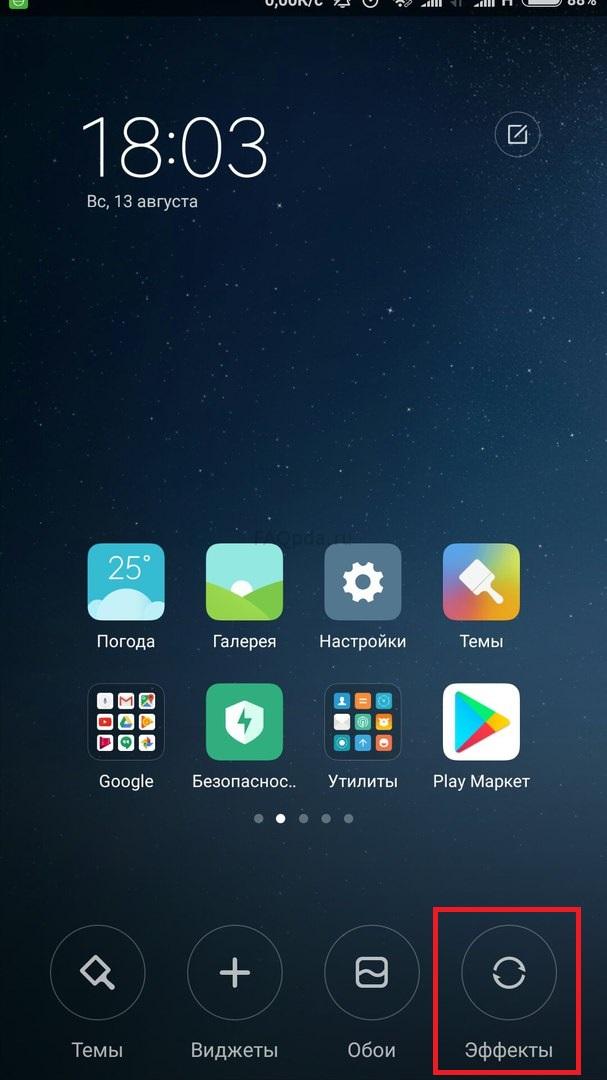

Kai darbalaukis užpildomas programų piktogramomis, automatiškai sukuriamas naujas darbalaukis. Bet jei norime tai sukurti patys, mums reikia:
- Suimkite dviem pirštais ir slinkite per visus darbalaukius iki galo, kairėn arba dešinėn. Tada tiesiog spustelėkite pliuso piktogramą. Taigi sukūrėme naują darbalaukį.


Yra dar vienas būdas pridėti lentelę. Tai bus aptarta kitoje pastraipoje. apie, kaip pridėti naują MIUI9 darbalaukį, galima perskaityti.
Jei turite kelis stalinius kompiuterius, tada, kai paspausite pradžios mygtuką, pagal numatytuosius nustatymus visada atsidaro pirmasis. Bet ką daryti, jei reikia atidaryti, pavyzdžiui, antrąjį ar bet kurį kitą. Norėdami tai padaryti, turite priskirti pagrindinį darbalaukį:


Spustelėję darbalaukį su „Plus“, pridėsime naują lentelę taip pat, kaip ir 2 veiksme.

Čia galime pakeisti darbalaukio vietas. Norėdami tai padaryti, spustelėkite bet kurį iš jų ir pereikite į norimą vietą.
4. Rūšiuoti darbalaukio piktogramas
Yra 2 piktogramų rūšiavimo būdai:
- Per vieną stalą. Norėdami tai padaryti, tiesiog paspauskite ir laikykite pirštą ant piktogramos, tada perkelkite ją į norimą vietą.
- Perkelkite į kitą darbalaukį. Už tai:

Taip pat yra du būdai tai padaryti:


Norėdami pervardyti aplanką, eikite į jį ir spustelėkite pavadinimą. Klausiame bet kokių.

Aplankai ištrinami taip pat, kaip ir kitos piktogramos.
Tai viskas. Tikiuosi, kad straipsnis bus naudingas pradedantiesiems.
Android operacinė sistema visada garsėjo savo lankstumu ir nustatymų gausa. Daugeliui tai yra neabejotinas pliusas. Prietaisą galite pritaikyti pagal savo poreikius. Jei vartotojas su šia sistema susiduria pirmą kartą, jam gali kilti nemažai klausimų. Kad taip nenutiktų, pažiūrėkime, ką apima „Android“ sąranka.
Įjungus pirmą kartą, įrenginys paprašys atlikti minimalius nustatymus. Jūs negalite to atsisakyti. Pirmiausia turite pasirinkti sąsajos kalbą. Svarbiausia šiuo klausimu neskubėti. Jei netyčia pasirinksite, pavyzdžiui, kinų kalbą, bus sunku rasti atitinkamą meniu elementą ir grįžti į rusų kalbą.
Tada įrenginys paragins įvesti „Google“ paskyros informaciją. Galite praleisti procedūrą, tačiau to daryti nepatartina. Neturėdami paskyros negalėsite atsisiųsti žaidimų, naudotis paštu, žemėlapiais ir kitomis programomis iš „Play Market“. Jei neturite paskyros, galite greitai ją užregistruoti (apie tai galite perskaityti atskirame skyriuje). Procesas yra gana paprastas ir trunka ne ilgiau kaip penkias minutes.

Po autorizacijos prietaisas užduos dar kelis klausimus, į kuriuos turėsite atsakyti teigiamai. Ypač svarbus dalykas yra duomenų atsarginės kopijos kūrimas. Būtinai pažymėkite langelį. Gyvenime nutinka įvairių situacijų. Telefonas gali būti pavogtas, nuskęstas, sulaužytas arba tiesiog netyčia ištrinta informacija. Atsarginė kopija padės apsisaugoti nuo svarbių duomenų praradimo. Užteks prisijungti iš bet kurio kito įrenginio ar kompiuterio ir atkurti visus reikiamus duomenis.
Tai užbaigia pradinę „Android“ sąranką. Ekrane pasirodo pasveikinimo pranešimas, po kurio galite pradėti naudoti programėlę. Procesas gali šiek tiek skirtis skirtingose operacinės sistemos versijose. Nepaisant to, pagrindiniai etapai išlieka nepakitę.
Aukščiau pateikiami tik pagrindiniai nustatymai, kurių reikia norint įjungti programėlę. Šis etapas gali būti laikomas tik pradžia. Dar laukia daug parametrų, kuriuos galima keisti priklausomai nuo asmeninių pageidavimų.
Viršutinė ekrano uždanga
Tai labai patogus ir naudingas įrankis, kuris atsidaro braukiant. Tiesiog braukite žemyn nuo ekrano viršaus. Užuolaidoje yra meniu su populiariausiais nustatymais. Priklausomai nuo įmonės, įrenginio modelio ir programinės įrangos versijos, įrankių rinkinys gali skirtis. Daugeliu atvejų užuolaidoje yra šie mygtukai:
- Tylos režimas. Labai patogus mygtukas, leidžiantis vienu metu išjungti visus įrenginio garsus. Ši funkcija gali būti naudinga per susitikimus ir kitose situacijose, kai reikia visiškos tylos.
- Lėktuvo rėžimas. Įjungus šį raktą telefonas visiškai praranda mobilųjį tinklą. Niekas negalės vartotojui paskambinti ar išsiųsti SMS žinutės. Tokiu atveju telefonas lieka įjungtas ir gali būti naudojamas kaip daugialypės terpės įrenginys.
- Bluetooth. Leidžia greitai pradėti duomenų perdavimą nesikreipiant į pagrindinius nustatymus.
- Sureguliuokite ryškumą naudodami slankiklį. Šį nustatymą galima koreguoti kelis kartus per dieną. Taip yra dėl kambario apšvietimo laipsnio ir akumuliatoriaus įkrovos lygio.
- Interneto įjungimas ir išjungimas. Tai taip pat patogi funkcija, leidžianti taupyti mobiliojo interneto srautą ir akumuliatoriaus energiją.

Android pagrindinis ekranas
Pradinį ekraną sudaro vienas ar keli darbalaukiai. Jie būtini populiariausioms piktogramoms įdėti. Stalinių kompiuterių pridėjimas ir pašalinimas veikia skirtingai, priklausomai nuo paleidimo priemonės. Tam tikruose modeliuose meniu iškviečiamas suspaudus ekraną. Po to visi darbalaukiai pasirodys ekrane ir galėsite pridėti naujų. Kitose programėlėse programos piktogramą reikia perkelti į sritį, kurioje nėra darbalaukio.

Visi Android įrenginiai turi galimybę pridėti valdiklių. Tai leidžia skaityti svarbią informaciją tiesiai iš darbalaukio. Yra daug valdiklių. Tarp jų galite rasti laikrodį, orų ekraną, naujausius pranešimus, sistemos parametrus, muzikos grotuvą ir daug daugiau.

Pagrindinis įrenginio nustatymų meniu
Norėdami tiksliau sureguliuoti įrenginį, turite eiti į elementą „Nustatymai“. Tai savotiškas programėlių valdymo centras. Ten sukoncentruotos visos galimos funkcijos. Pažvelkime į juos išsamiau žemiau.

Bevielis internetas
Norėdami prisijungti prie belaidžio tinklo, turite spustelėti šią piktogramą. Tada perkelkite slankiklį į aktyvią padėtį. Sistema automatiškai pradeda nuskaityti galimus tinklus. Ekrane bus rodomas rastų tinklų sąrašas. Yra neapsaugotų jungčių. Dažniausiai jie yra viešose vietose (kavinėse, restoranuose, viešbučiuose). Norint prie jų prisijungti, pakanka vieno paspaudimo. Situacija pasikeičia, jei šalia ryšio atsiranda spynos piktograma. Tai reiškia, kad šis tinklas yra apsaugotas slaptažodžiu. Įvedę slaptažodį galite laisvai naudotis internetu.

„Wi-Fi“ nustatymuose yra labai naudingas elementas - „Įjungta miego režimu“. Įjungus šią funkciją, Wi-Fi bus išjungtas, kai telefonas bus ramybėje. Tai leidžia taupyti akumuliatoriaus energiją.
Ekranas
Ypatingą dėmesį reikia skirti ekrano nustatymui. Pirma, tai yra pagrindinė „Android“ dalis, antra, ji yra pagrindinis energijos vartotojas.
Galima keisti šiuos parametrus:

- Tapetai. Vartotojas turi teisę įdiegti bet kokį vaizdą įrenginio darbalaukyje. Gamyklinės ekrano užsklandos nėra originalios, todėl greitai tampa nuobodžios. Naudodamiesi šia funkcija, pagrindiniame ekrane galite nustatyti bet kokią nuotrauką ar teigiamą paveikslėlį. Be to, yra gyvų tapetų, sukurtų animacijos pavidalu.
- Miegojimo rezimas. Ši funkcija leidžia nustatyti laikotarpį, kuriam pasibaigus telefonas persijungs į miego režimą. Jei tam tikrą laiką neliesite telefono, jis išjungs foninį apšvietimą ir užrakins ekraną.
- Ryškumas. Jūsų regėjimas ir veikimo trukmė vienu akumuliatoriaus įkrovimu priklauso nuo ekrano ryškumo. Nustatymai atliekami perkeliant slankiklį. Taip pat yra elementas „Automatinė konfigūracija“. Jei suaktyvinta, ekrano ryškumas pasikeis priklausomai nuo kambario apšvietimo lygio.
- Automatinis ekrano pasukimas. Labai patogi funkcija. Ekranas automatiškai persiorientuoja priklausomai nuo išmaniojo telefono padėties erdvėje. Jei reikia, šią funkciją galima išjungti.
Garsas
„Android“ galimybės leidžia nustatyti bet kokią gaunamų skambučių, žinučių, žadintuvų ir kt. melodiją. Be to, galite nustatyti kiekvienos garso kategorijos garsumo lygį.
Visi išmanieji telefonai turi galimybę įjungti arba išjungti vibraciją skambučių metu. Tylus jungiklis išjungia visus įrenginio garsus.

Ypatingi sugebėjimai
Šis meniu gali skirtis priklausomai nuo konkrečios programėlės funkcionalumo. Geriausiuose modeliuose skambučių priėmimą galite suaktyvinti purtydami telefoną ir dar daugiau. Šios funkcijos yra neprivalomos ir retai naudojamos praktikoje.

Saugumas
Jei išmaniajame telefone saugote svarbią informaciją, turite pasirūpinti saugumu. „Android“ sistema tam siūlo daugybę sprendimų:
- grafinis raktas;
- skaitmeninis slaptažodis;
- raidinis ir skaitmeninis slaptažodis;
- pirštų atspaudų skaitytuvas (jei ši funkcija yra įrenginyje).

To visiškai pakanka, kad įtaisas būtų apsaugotas nuo neteisėtos prieigos. Be to, įrenginys bando apsisaugoti nuo visų rūšių virusų. Todėl pateikiamas mygtukas „Nežinomi šaltiniai“. Pagal numatytuosius nustatymus „Android“ neleidžia įdiegti programų iš trečiųjų šalių svetainių ir kitų šaltinių. Norėdami įdiegti trečiosios šalies programą, turite suaktyvinti šią funkciją.
data ir laikas
Yra keletas atvejų, kai įrenginyje prarandama data ir laikas. Galite juos konfigūruoti pagrindiniame meniu. Norėdami tai padaryti, tiesiog spustelėkite atitinkamą skirtuką ir nurodykite esamas skaitmenines reikšmes. Galite pasirinkti paprastesnį maršrutą. Įjungus funkciją „Tinklo data ir laikas“, įrenginys sinchronizuos laiką iš interneto.

Baterija
Čia galite ne tik pamatyti akumuliatoriaus būklę, bet ir sumažinti jo sąnaudas. Tam yra specialus skirtukas „Energijos taupymas“. Juo vadovaudamiesi pamatysime kelis būdus, kaip optimizuoti vartojimą:
- CPU apribojimas;
- sumažinti ryškumą, išjungti ekrano sukimąsi ir sumažinti foninio apšvietimo laiką;
- interneto, Bluetooth ir navigacijos išjungimas;
- Vibracijos įspėjimų ir vibracijos išjungimas programose.
Galite suaktyvinti visas kategorijas iš karto arba pasirinkti vieną. Deja, akumuliatoriaus taupymo funkcija galima tik naujose „Android“ versijose.

Programos
Tai vienas iš pagrindinių meniu punktų. Čia galite valdyti visas įrenginio programas, taip pat jas ištrinti. Jei įrenginyje nėra pakankamai RAM, turite pažvelgti į skirtuką „Vykdomas“. Ten bus pateiktos šiuo metu aktyvios programos. Jie gali sunaudoti daug išteklių ir sulėtinti įrenginio veikimą. Norėdami tai išspręsti, vartotojas turi sustabdyti nereikalingas programas. Dažnai ten galite pamatyti nenaudojamas ir nenaudingas programas.
Kiekvienas gamintojas gamina programėles su tam tikru integruotų programų rinkiniu. Daugeliu atvejų jie yra mažai funkcionalūs ir užima daugiau vietos. Kai kuriuos iš jų galima pašalinti. Norėdami tai padaryti, suraskite programą ir spustelėkite ją. Tada atsidarys langas, kuriame turėsite spustelėti mygtuką ištrinti ir patvirtinti savo veiksmus. Tokiu būdu galite atlaisvinti vidinę atmintį ir išvalyti telefoną nuo šiukšlių.

Kūrėjo nustatymai
Yra atskiras meniu punktas pažengusiems vartotojams. Iš pradžių jis nerodomas sistemoje. Norėdami jį naudoti, turite rasti skirtuką „Apie telefoną“, tada „Sukurti numerį“. Po to spustelėkite jį maždaug dešimt kartų. Ekrane turėtų pasirodyti pranešimas „Jūs tapote kūrėju“. Po to bus pasiekiami paslėpti nustatymai.
Čia galite suaktyvinti daugybę funkcijų. Pavyzdžiui, pakeiskite grafinių efektų greitį, nustatykite fono procesų limitą ir dar daugiau. Svarbiausia nespausti visko. Tai gali turėti įtakos įrenginio veikimui.

Paleidimo priemonės diegimas
Android pagrindu veikiančių įrenginių gamintojai stengiasi išsiskirti ir sukurti individualų grafinį apvalkalą. Šiuo atžvilgiu meniu, piktogramos, mygtukai ir kiti elementai visuose įrenginiuose atrodo skirtingai. Kai kuriais atvejais gamyklinis apvalkalas gali būti nuobodus ir nelabai funkcionalus. Šiuo atveju nereikia nusiminti, nes ši operacinė sistema leidžia įdiegti bet kokį dizainą. Tiesiog eikite į programų parduotuvę ir atsisiųskite jums patinkančią paleidimo priemonę. Tai ne tik dizaino tema, bet ir radikaliai naujas sistemos apvalkalas. Dėl to vartotojas gali nustatyti dizainą pagal savo skonį.

Nustatymai su root teisėmis
Nustačius tokio tipo teises, vartotojas gauna neribotą prieigą prie sistemos failų. Dėl to galite ištrinti sistemos failus, reguliuoti procesoriaus dažnį, pakeisti integruotus sistemos garsus ir dar daugiau.
Jūs turite naudoti root teises ypač atsargiai. Dėl neatsargių veiksmų įrenginys gali sugesti. Taip pat verta atsiminti, kad įdiegus root teises, gamintojas praranda garantiją. Daugiau apie pagrindines teises galite perskaityti mūsų svetainėje atitinkamame straipsnyje.
Nustatyti iš naujo
Jei „Android“ nustatymai atlikti netinkamai ir nėra noro taisyti klaidų, galite jį iš naujo nustatyti. Dėl to visi anksčiau atlikti pakeitimai bus grąžinti į gamyklinius numatytuosius nustatymus. Tačiau verta atsiminti, kad tai ištrina kai kuriuos programėlės atmintyje saugomus duomenis. Todėl prieš nustatydami iš naujo turite sukurti visos svarbios informacijos atsarginę kopiją. Tai dažnai padeda šalinti problemas, susijusias su netinkamu įrenginio veikimu. Apie tai, kaip tai padaryti teisingai, skaitykite mūsų straipsnyje

Išvada
Įrenginiai, kuriuose veikia Android operacinė sistema, turi neribotą nustatymų skaičių. Tačiau visai nebūtina jų visų naudoti. Tokia gausa buvo sukurta ne siekiant apsunkinti pirkėjo gyvenimą, o suteikti jam plačias galimybes personalizuoti įrenginį. Įprastam naudojimui tiesiog nustatykite datą, laiką ir susikurkite „Google“ paskyrą. Ir tada, bet kuriuo metu, jei norite išnaudoti visą sistemos potencialą, tiksliai sureguliuokite įrenginį.
Įkyrios programos gali būti apribotos dėl „žodžio laisvės“ ir prieigos prie pranešimų skydelio
Išmaniuosiuose telefonuose, kuriuose veikia 4.4 ir naujesnės versijos „Android“, šis „džiaugsmas“ gali būti pašalintas standartiniu būdu: sistemos nustatymuose - elementas „Programos“. Šiek tiek judindami ekrano jungiklį blokuojame visus pranešimus iš konkrečios programos (o jei tai ne garso grotuvas, tai pakeitimai neturės įtakos darbui). Tačiau „Android 7.0“ vis tiek galite palikti tokius pranešimus ir tiesiog uždrausti jiems skambėti arba naudoti išmaniojo telefono vibracijos signalą. Tyla auksinė, telefonai ir taip per dažnai per dieną atitraukia mūsų dėmesį.
Prailginkite savo išmaniojo telefono veikimo laiką žaidimuose
Žinoma, galite vaikščioti su išmaniojo telefono „sumuštiniu“ ir prie jo prijungta išorine baterija, kad vargšelis neišsikrautų, kol jūs praleidote laiką 3D žaidimuose. Tačiau kai kuriuose modeliuose galima perkonfigūruoti procesorių ar ekrano skiriamąją gebą, kad mobilusis telefonas neatsisakytų vaiduoklio net šiuolaikiniuose įmantriuose žaisluose. Šia funkcija gali naudotis ne tik visi, bet ir nedaug žmonių.
